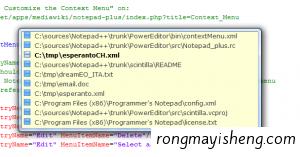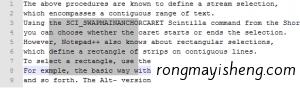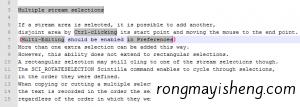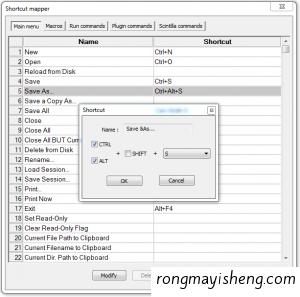notepad++的好用快捷键整理
1. 文档切换
ctrl+tab 向右切换文档(当然在文档列表菜单弹出来时,可以用鼠标进行快速选择)
ctrl+shift+tab 同上,只是切换方向是向左的
在任意文档中按下鼠标右键(按下后不松开),然后滚动鼠标滚轮,则可以快速选择文档
notepad++文档切换
2. 关闭文档:ctrl+w
3. 查找和替换
ctrl+f 打开查找对话框(大家都知道)
ctrl+h 打开替换和查找对话框
F3 找下一个(先使用ctrl+f后,选择一个文档,然后再按F3)
shift+F3 找上一个
4. 文本选择:
按列选择文本区块:按住alt,然后点击鼠标并拖动,即可看到效果
notepad++中案列选择文本
文本多选:按住ctrl后可以选择多个文本,选择如果编辑,即是对多处同时进行编辑(该功能需要在设置–>首选项–>编辑–>多列编辑中勾选上“启动(Ctrl+Mouse click/selection)”,这个功能默认是没有启用的)
notepad++中文本多选
5. 联想功能
ctrl+回车键 单词联想,只要你的当前文档中出现过就可以联想
ctrl+空格键 函数名联想(由于一般与搜狗拼音的快捷键冲突,所以会失效)
ctrl+shift+空格键 函数参数联想
6. 列编辑模式
列编辑模式是很有用的,他是利用了列选择文本区块功能,在选了一个列区块后,可以直接敲键盘写入你想写的东西,这样你所选的这一列的每行都添加了你敲入的字符,且每行添加的都一样。
但有一种场景,你可能希望在每行前面添加递增的数字,这需要你在进行了列选择后,进行按alt+c,然后设置插入数字的规则即可。
notepad++列编辑之给每行添加递增数字
7. 编辑
ctrl+d 重复当前行(和eclipse中的删除当前行不同)
ctrl+L 删除当前行(记住咯)
ctrl+t 把当前行和上一行互换,但光标的位置不变
ctrl+shift+↑ 把当前行上移
ctrl+shift+↓ 把当前行下移
ctrl+g 弹出窗口,跳转到指定的行
ctrl+Q 添加或删除行注释(可以是多行)
ctrl+shift+Q 添加多行注释
ctrl+backspace 删除上一个单词或者符号
ctrl+delete 删除下一个单词或者符号
ctrl+shift+backspace 删除当前行的开头到光标处的所有字符
ctrl+shift+delete 删除光标处到当前行末尾的所有字符
ctrl+u 把所有已选择的字母转为小写字母
ctrl+shift+u 把所有已选择的字母转为大写字母
tab 缩进
shift+tab 反向缩进
8. 字体大小
ctrl+滚轮 选择一个文档后,试了就知道了
9. 代码块收起与展开
notepad++代码块收起与展开
大家都知道点了展开可以把当前节点展开,点了收起可以把当前节点收起。但是有个比较有意思的功能是:如果你在点展示或者收起前,按住ctrl的话,会使该节点下的所有子节点也都收起或者展开,这个比较实用和高效。
ctrl+alt+f 收起当前节点级别的代码块(不影响子节点)
ctrl+shif+alt+f 展开当前及诶单级别的代码块(不影响子节点)
alt+0 收起所有节点代码块
alt+shift+0 展开所有节点代码块
alt+(1~8) 收起1~8级的节点代码块
alt+shift+(1~8) 展开1~8级的节点代码块
10. 多视图
点住一个tab不放,拖动到文档中间,然后松开即可看到打开新视图的菜单了(移动视图和复制视图,复制视图可以在两个视图中同时编辑同一个文件),很方便,两个视图之间也可以很方便的拖来拖去。
11. 快捷键定制
如果你觉得默认的快捷键不合适,或者某些常用的编辑或者其他操作功能没有快捷键的话,可以在“设置–>管理快捷键…”里面可以自定义快捷键。如下图所示:
notepad++快捷键定制
来源:oschina
链接:https://my.oschina.net/u/1258323/blog/192620